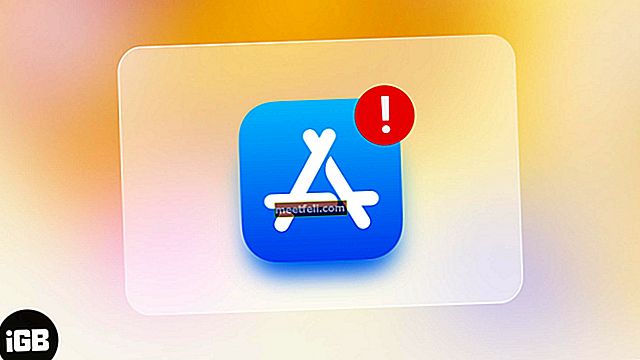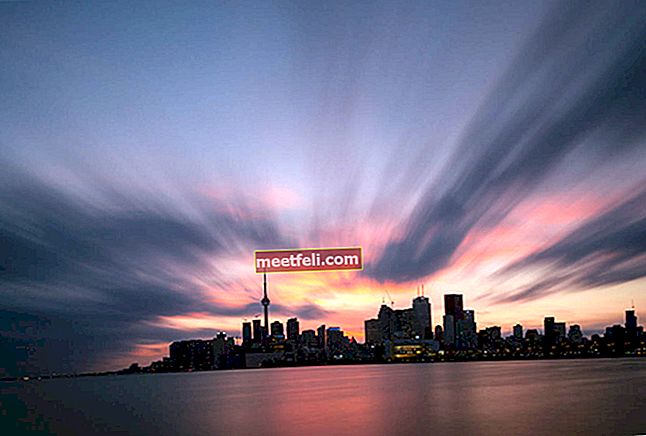Windows 10'un gelişiyle birlikte, Görev Çubuğu oldukça güzel özellikler aldı, ancak aynı zamanda hatalardan ve aksaklıklardan da payını aldı. Windows 10 yükseltmesi, Windows 10 görev çubuğunun çalışmaması, simgelerin kaybolması, görev çubuğunda herhangi bir yere tıklayamama gibi bazı sinir bozucu hatalara tanık oldu.
Sorunlu bir görev çubuğuyla karşı karşıyaysanız veya olması gerektiği gibi çalışmıyorsa, çoğu kullanıcı için çözülebilir olduğu için endişelenmeyin. Tabii ki, windows explorer'ı yeniden başlattıktan sonra çözülmeyecek, doğru yöntem değil. Görev çubuğunu bozan hata, daha sonraki güncellemelerde kesinlikle düzeltilecek olan bir Windows 10 güncellemesinde varlığını sürdürüyor. Ancak, bu sorunları kendi başınıza çözmek için aşağıdaki yöntemlerden bazılarını kullanabilirsiniz.
Ayrıca bkz: Windows'un hangi sürümüne sahibim?
Yöntem 1: Bozuk Dosyaları Düzeltme
Web'de, sistemdeki bozuk veya eksik dosyaları tarayan ve onaran çok sayıda yazılım uygulaması vardır. Kendi ellerinizle değişiklik yapmaya çalışmadan önce bu yazılımlardan birini kullanmanız önerilir. Bir tarama ve düzeltmeyi çalıştırdıktan sonra, görev çubuğundaki değişiklikleri not edin. Hala düzgün şekilde sabitlenmediyse, sonraki yönteme geçin.
Yöntem 2: PowerShell'de Komut Çalıştırma
Görev çubuğu bir Windows bileşenidir ve bir Windows bileşeni bir soruna neden olduğunda, bir PowerShell komutuyla düzeltilebilir. PowerShell komutu, henüz yapılmadıysa görev çubuğunuzu kaydetmenizi sağlar. Görev çubuğuyla ilgili tüm klasörü silmeyi içerir. Çoğu kullanıcı için bu yöntem işe yaradı ve muhtemelen bundan sonra başka bir yöntem denemeniz gerekmeyecek.
Bir PowerShell komutunu çalıştırmaya başlamadan önce, Windows Güvenlik Duvarının aktif olduğu unutulmamalıdır. Güvenlik duvarını açtıktan sonra, Güvenlik Seçeneklerini açmak için aynı anda CTRL + ALT + DELETE tuşlarına basın . 'Görev Yöneticisi', 'Dosya' ve ardından 'Yeni Görevi Çalıştır'ı tıklayın.

Yeni bir iletişim kutusunda, 'PowerShell' yazın ve ardından 'Bu görevi yönetici ayrıcalıklarıyla oluştur' seçeneğinin yanındaki kutuyu işaretleyin ve Tamam'ı tıklayın.
Bu size koyu mavi arka plana sahip bir komut istemi getirecektir. Aşağıdaki komutu yazın veya kopyalayıp yapıştırın ve Enter tuşuna basın:
Get-AppXPackage -AllUsers | Her seferinde {Add-AppxPackage -DisableDevelopmentMode -Register “$ ($ _. InstallLocation) \ AppXManifest.xml”}
Komut başarılı olduktan sonra bilgisayarınızı yeniden başlatmanıza gerek yoktur. PowerShell'i kapatın ve C: / Users / youraccount / AppData / Local / ( hesabınız Microsoft hesabınızın adıdır) öğesine gidin ve adlı klasörü silin; "TileDataLayer". Bu, sorununuzu anında çözmelidir.
Yöntem 3: Döşeme Verisi modeli sunucusunu kapatın.
Herhangi bir şans eseri yukarıda belirtilen klasörü silemezseniz veya sadece PowerShell Komutu çalışmadıysa, 'Tile Data model server' adlı hizmeti durdurun ve klasörü tekrar silmeyi deneyin. Klasör başarıyla silinecek. Ayrıca, görev çubuğunun sabitlendiğinden emin olmak için PowerShell Komutunu tekrar çalıştırabilirsiniz. Yine, görev çubuğu ana Windows 10 bileşenlerinden biridir, bu nedenle onu düzeltmek büyük ölçüde PowerShell'in etkin kullanımına bağlıdır.
'Çini Veri modeli sunucu' hizmetini yazın durdurmak için hizmetlerini arama çubuğuna veya masaüstü ve açılan menüden 'Hizmetler' seçin. Bu size sisteminizdeki tüm aktif ve pasif servisleri gösterecektir. 'Tile Data model server' hizmetini arayın ve hizmeti 'Durdur' için sağ tıklayın.
Yöntem 4: Yerel Güvenlik Yetkilisi İşlemini Durdurun
Sonunda, 'Görev Yöneticisi'ni açmak için klavyede CTRL + ALT + DELETE tuşlarına basın ve' İşlem 'sekmesi altında' Yerel Güvenlik Yetkilisi İşlemi'ni bulun. İşlemi tıklayın ve ardından görev yöneticisinin sağ alt tarafındaki 'Görevi Sonlandır'ı tıklayın. Aşağıdaki onay penceresinde, 'Kaydedilmemiş verileri bırak ve kapat' seçeneğini işaretleyin ve Kapat'ı tıklayın.
Bu, görev çubuğunda kalan son hatayı kaldırmalıdır. Bu yöntemlerden herhangi biri işe yaramadıysa, tek seçeneğiniz bir sonraki Windows 10 güncellemesini beklemektir.